Anydesk Nedir? Nasıl Kullanılır?
AnyDesk, uzak masaüstü bağlantısı sağlayan bir yazılım olup, kullanıcıların bir bilgisayardan başka bir bilgisayara kolayca erişmelerine imkan tanır. Bu program, özellikle teknik destek, dosya transferi ve uzaktan işbirliği gibi işlemler için idealdir. Her iki bilgisayarda da AnyDesk yüklü olduğu sürece, güvenli ve hızlı bir bağlantı kurmak mümkündür.
İçindekiler
AnyDesk Nedir?
AnyDesk, dünya genelinde yaygın olarak kullanılan bir uzak masaüstü yazılımıdır. Bu program, kullanıcıların internet üzerinden başka bir bilgisayara hızlı ve güvenli bir şekilde erişmelerine olanak tanır. Özellikle teknik destek, uzaktan çalışma ve dosya transferi gibi amaçlar için ideal bir çözüm sunar. AnyDesk, düşük gecikme süresi ve yüksek performansıyla dikkat çeker. Platform bağımsız çalışabilen bu yazılım, Windows, macOS, Linux, Android ve iOS gibi birçok işletim sistemiyle uyumludur.
AnyDesk Nasıl Kullanılır?
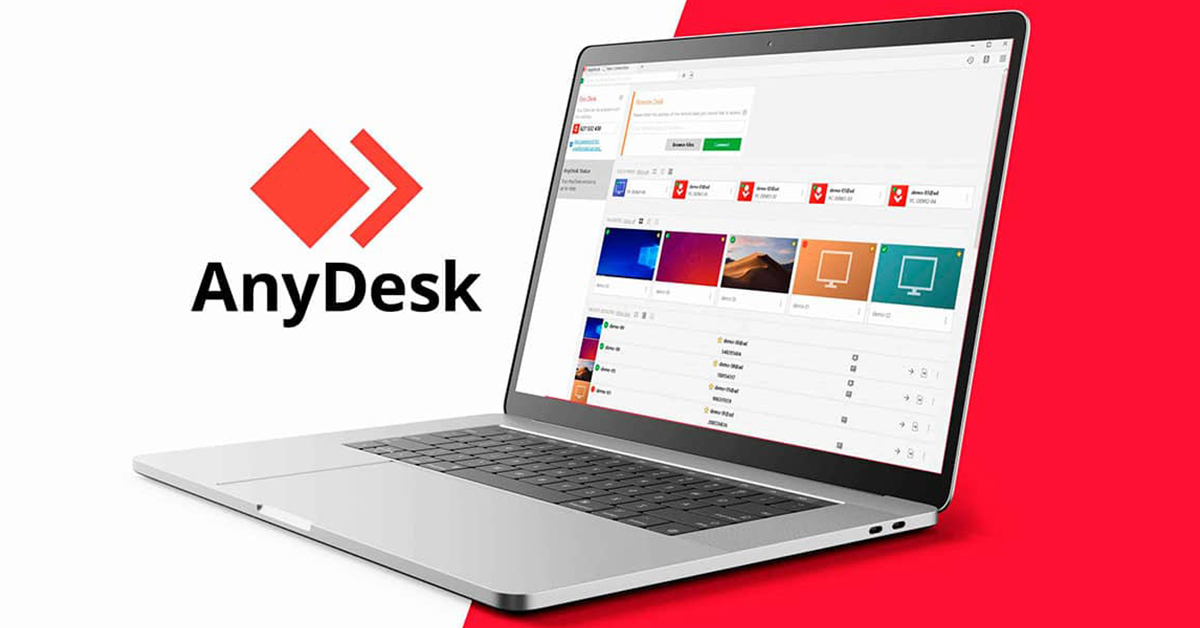
AnyDesk’i kullanmaya başlamak oldukça basittir. Öncelikle, bağlantı kurmak istediğiniz her iki cihaza da AnyDesk yazılımını indirip kurmanız gerekmektedir. Kurulumun ardından, AnyDesk uygulamasını açarak size verilen benzersiz AnyDesk adresini paylaşmanız yeterlidir. Karşı taraftaki kişi bu adresi kendi AnyDesk uygulamasına girerek sizin cihazınıza bağlanabilir. Bağlantı sağlandığında, karşı taraf sizin bilgisayarınızı kontrol edebilir veya dosya transferi yapabilir.
AnyDesk Özellikleri Nelerdir?
AnyDesk, güçlü özellikleriyle uzaktan erişim yazılımları arasında öne çıkar. Program, düşük bant genişliği kullansa bile hızlı ve kesintisiz bir bağlantı sunar. Çoklu platform desteği sayesinde, farklı işletim sistemlerine sahip cihazlar arasında bile sorunsuz bağlantı sağlar. Ayrıca, uzaktan yazdırma, dosya transferi, ekran kaydı ve güvenli veri şifreleme gibi ek özellikler de sunar. AnyDesk’in kullanıcı dostu arayüzü, herkesin kolayca kullanabileceği bir deneyim sağlar.
AnyDesk Güvenli Mi?
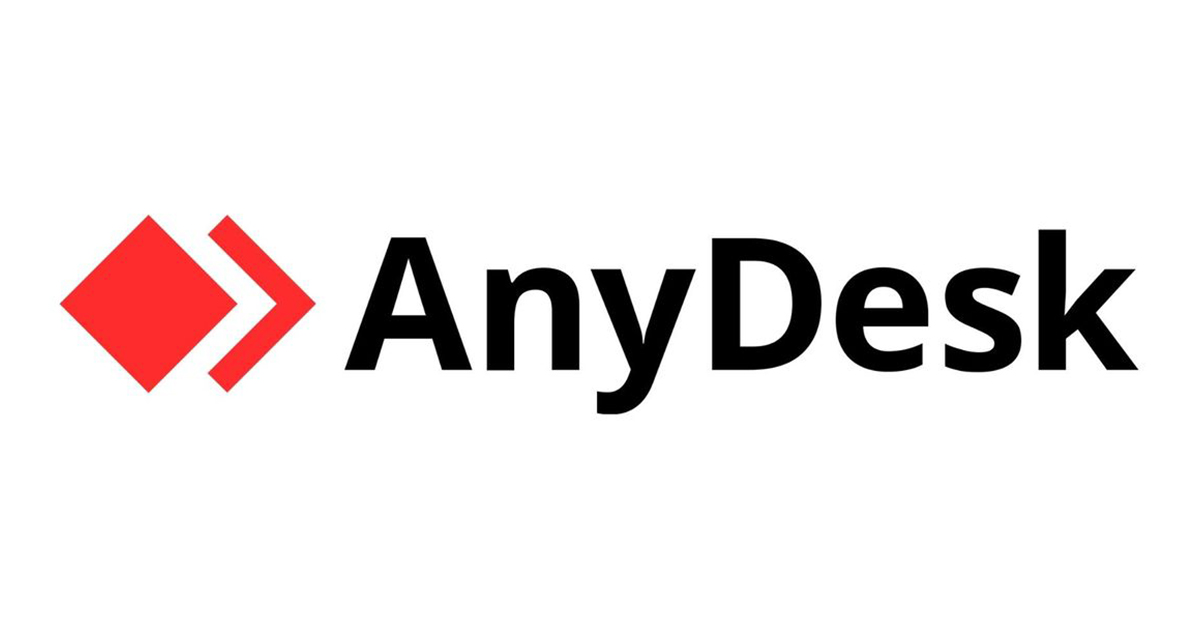
AnyDesk, güvenliği en ön planda tutarak geliştirilmiş bir yazılımdır. Tüm bağlantılar TLS 1.2 şifreleme standardı ile korunur, bu da verilerinizi dış tehditlere karşı güvence altına alır. Ayrıca, bağlantı kurulan her cihazın kimliği, RSA 2048 asimetrik şifreleme ile doğrulanır. Bu güvenlik önlemleri, izinsiz erişimi önlemeye yönelik önemli bir katman oluşturur. Kullanıcılar, bağlantı sırasında veya öncesinde çeşitli güvenlik ayarlarını özelleştirerek ek koruma sağlayabilir.
AnyDesk Ücretli ve Ücretsiz Sürüm Farkı Nelerdir?
AnyDesk’in hem ücretsiz hem de ücretli sürümleri bulunur ve her iki sürüm de farklı ihtiyaçlara yönelik özellikler sunar. Ücretsiz sürüm, bireysel kullanım için idealdir ve temel uzaktan erişim özelliklerini içerir. Ücretli sürüm ise profesyonel kullanım için tasarlanmıştır ve daha fazla bağlantı yönetimi, uzaktan yazdırma, ekran kaydı gibi gelişmiş özellikler sunar.
Ayrıca, ücretli sürümde müşteri desteği ve lisans yönetimi gibi ek avantajlar da mevcuttur. Kurumsal kullanıcılar, ücretli sürümde çok daha geniş bir kullanıcı sayısını destekleyen, güvenli ve ölçeklenebilir bir çözüm elde ederler.




